windows提示许可证即将过期怎么办 电脑老是提示windows许可证过期如何关闭
有用户在使用电脑的时候,反映说一直出现windows许可证即将过期,关闭之后还是会出现一样的问题,让用户们很困扰,不知道遇到这样的问题该怎么办,其实这是因为没有激活引起的,如果你也有遇到这样的烦恼,那就随笔者一起来学习一下电脑老是提示windows许可证过期的详细关闭方法。
方法一、无视提示
最简单的方法就是无视该提示,等到许可证过期即可。因为windows10系统不激活,也不会影响系统正常使用。仅仅会出现未激活的水印提示以及无法使用壁纸功能,对我们的日常系统使用不会有其他影响。

方法二、密钥激活
1、首先当系统弹出提示过期的时候点击“转到设置”。
2、在其中可以查看到即将过期的时间,记住他。

3、接着按下快捷键“win+r”打开运行。
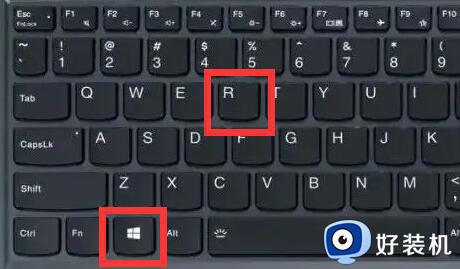
4、打开后在其中输入“slmgr.vbs -xpr”并按下回车。
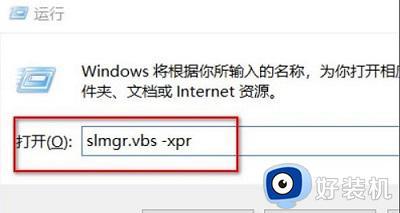
5、然后右击左下角开始点击“命令提示符(管理员)”进入。
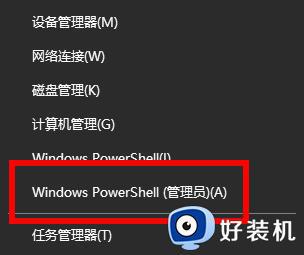
6、在其中输入代码:slmgr /ipk VK7JG-NPHTM-C97JM-9MPGT-3V66T,slmgr /skms kms.xspace.inslmgr /ato,按下回车看看能不能激活。
(如果不行的话,可以购买新的产品密钥:windows10各类系统激活码购买地址)
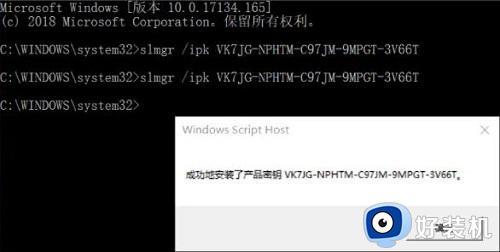
7、最后可以回到设置查看自己的系统是否成功进行了激活,激活之后右下角的水印会消失。
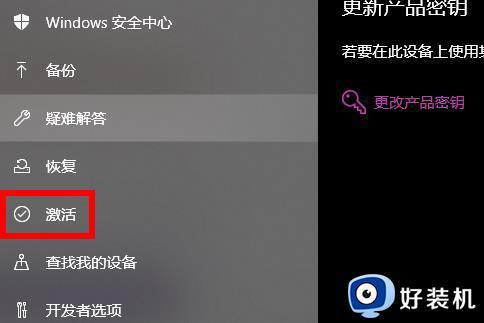
方法三、激活工具
网上现在有许多激活工具。小伙伴们只需要下载激活工具就可以快速完成激活。不过现在许多激活工具内置病毒,小编不建议大家使用这种方法进行激活。
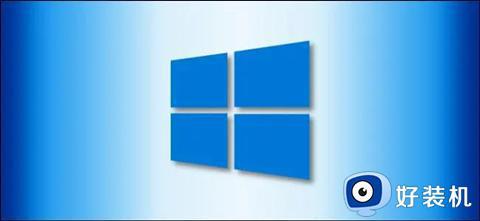
以上给介绍的就是windows提示许可证即将过期的详细解决方法,有遇到这样情况的小伙伴们可以参考上述方法步骤来进行解决吧。
windows提示许可证即将过期怎么办 电脑老是提示windows许可证过期如何关闭相关教程
- 你的windows许可证即将过期怎么办 你的windows许可证即将过期如何解决
- 电脑显示windows许可证即将过期怎么激活 windows许可证即将过期一直弹出来怎么解决
- 电脑windows许可证过期怎么激活 提示你的windows许可证即将过期如何解决
- 如何解决笔记本电脑提示windows许可证即将过期 笔记本电脑提示windows许可证即将过期修复方法
- 你的windows许可证即将到期怎么弄 电脑显示windows许可证即将过期的解决办法
- 开机提示windows即将过期什么原因 开机提示windows即将过期两种解决方法
- 电脑windows许可证即将过期怎么办 电脑上windows许可证即将过期如何解决
- windows许可证即将过期怎么办 windows许可证即将过期解决方法
- 您的windows许可证即将过期是怎么回事 Windows许可证即将到期的两种解决方法
- windows许可证即将过期怎么设置 windows许可证即将过期修复方法
- 电脑无法播放mp4视频怎么办 电脑播放不了mp4格式视频如何解决
- 电脑文件如何彻底删除干净 电脑怎样彻底删除文件
- 电脑文件如何传到手机上面 怎么将电脑上的文件传到手机
- 电脑嗡嗡响声音很大怎么办 音箱电流声怎么消除嗡嗡声
- 电脑我的世界怎么下载?我的世界电脑版下载教程
- 电脑无法打开网页但是网络能用怎么回事 电脑有网但是打不开网页如何解决
电脑常见问题推荐
- 1 b660支持多少内存频率 b660主板支持内存频率多少
- 2 alt+tab不能直接切换怎么办 Alt+Tab不能正常切换窗口如何解决
- 3 vep格式用什么播放器 vep格式视频文件用什么软件打开
- 4 cad2022安装激活教程 cad2022如何安装并激活
- 5 电脑蓝屏无法正常启动怎么恢复?电脑蓝屏不能正常启动如何解决
- 6 nvidia geforce exerience出错怎么办 英伟达geforce experience错误代码如何解决
- 7 电脑为什么会自动安装一些垃圾软件 如何防止电脑自动安装流氓软件
- 8 creo3.0安装教程 creo3.0如何安装
- 9 cad左键选择不是矩形怎么办 CAD选择框不是矩形的解决方法
- 10 spooler服务自动关闭怎么办 Print Spooler服务总是自动停止如何处理
